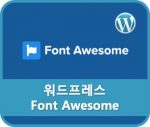최근에 홈페이지 몇 개를 만들 일이 생겼는데, 이미 하나는 만들어 놓은 상태인데 다시 하나를 만드려니 엄청나게 귀찮은겁니다. 알잖아요, 별거 아닌데 시간은 많이 잡아 먹는 일명 ‘노가다’ 작업. 어차피 비슷하게 만들 사이트라 워드프레스 사이트 복사하는 방법을 폭풍 검색 후 성공한 후에 실제로 복사하는 방법을 정리합니다.
저는 시놀로지 나스 DS918+를 사용중입니다. 워드프레스도 나스에서 돌리고 있는 상태고요. 시놀로지 나스에 설치된 워드프레스 이전 혹은 복사 방법으로 설명합니다. 나스에 워드프레스 수동으로 설치는 아래 링크를 참고하세요.
워드프레스 이전은 데이터와 DB를 복사하면 됩니다. 아주 간단하죠? 데이터는 파일들을 복사 해 주면 간단히 끝나는데, DB의 경우는 조금 다릅니다. 여기서는 WP Migrate DB라는 플러그인을 통해서 이전했습니다. 혹시 DB 용량이 큰 분들은 이 방법이 안될 수도 있습니다.
데이터 복사
데이터 복사는 간단합니다. FTP나 나스의 WEB 폴더로 접근하여. 복사하려는 워드프레스 폴더를 통채로 이전하려는 워드프레스 경로로 모두 복사 해 주시면 됩니다. 아주 간단한 방법이라 따로 그림은 생략합니다.
기존 워드프레스 데이터베이스(DB) 내려받기
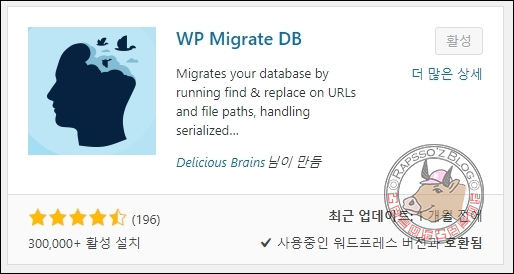
기존 워드프레스 플러그인에서 ‘WP Migrate DB’를 검색하여 설치 해 줍니다. (뇌가 뜯어졌어…)
사진에서는 이미 설치가 되어 있네요.
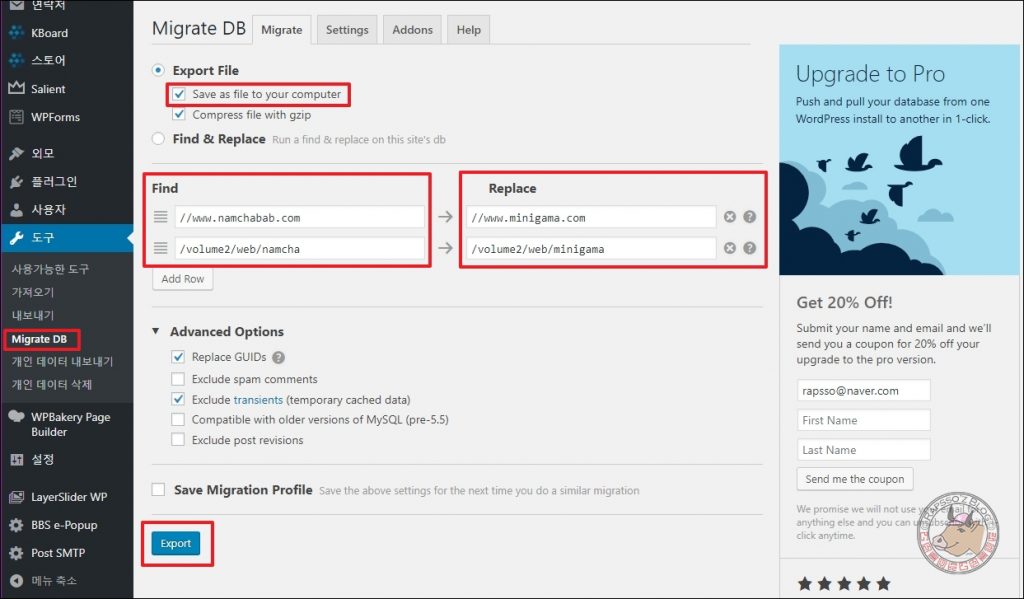
이제 ‘도구 > Migrate DB’로 들어 가 보시면 위와 같은 화면을 볼 수 있습니다.
저는 DB를 PC로 내려 받은 후 phpMyAdmin을 통해서 가져오기를 했습니다. Export File에 ‘Save as file to your computer’ 체크를 확인합니다. 기본으로 체크가 되어 있는 항목입니다.
Find에는 기존 워드프레스 도메인과 파일 경로가 나옵니다. 오른쪽 Replace에 복사할 도메인과 파일 경로를 적어 줍니다. 나스라서 volume 뭐 이런식으로 나오겠죠.
모두 입력 후 맨 아래쪽에 [Export]를 클릭합니다.
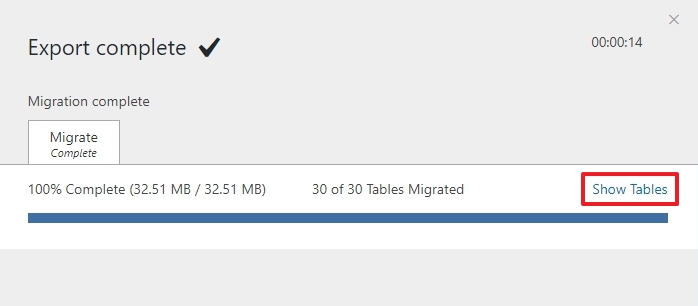
팝업이 하나 뜨면서 마이그레이션이 진행됩니다. 완료되는데 14초가 걸렸네요. 금방이죠? 우측에 [Show Tables]를 클릭하시면..
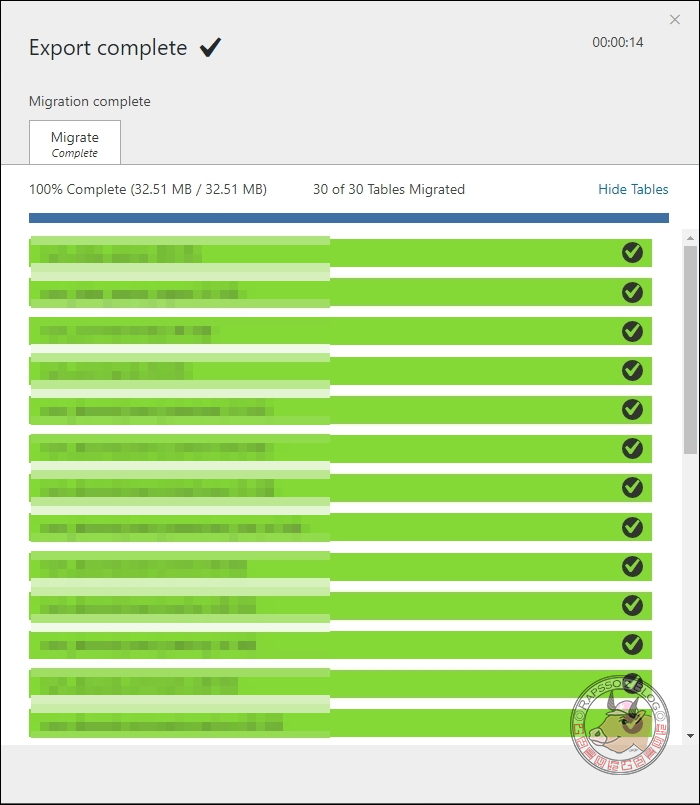
이렇게 마이그레이션 된 DB의 Table 리스트가 펼쳐지게 됩니다.
![]()
그리고 브라우저 하단에 보면 이렇게 sql 파일이 다운로드 되어져 있는 것을 확인할 수 있습니다. 우왕국!
대상 워드프레스 데이터베이스(DB) Import
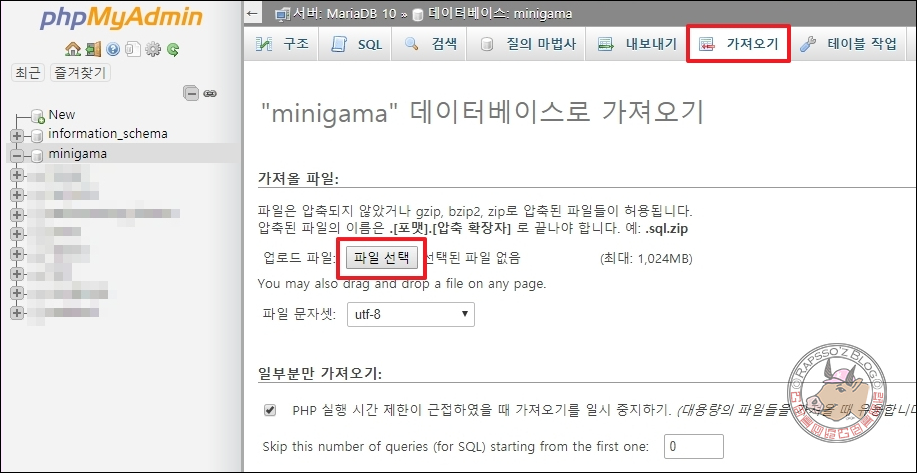
phpMyAdmin에 접속 후, 이전할 대상의 DB로 접근합니다. 우측에 ‘가져오기’를 클릭하시면 위와 같은 화면을 볼 수 있습니다.
[파일 선택]을 클릭하여 아까 내려받은 sql 파일을 올려줍시다.

쿼리를 실행하면 위와 같이 sql 파일을 업로드하기 시작합니다.

용량이 얼마 안돼서 금방 끝났네요. DB까지 모두 올렸습니다. 이제 끝이냐고요? 저도 그런 줄 알았는데, 수정할게 있습니다.
wp-config.php 파일 수정
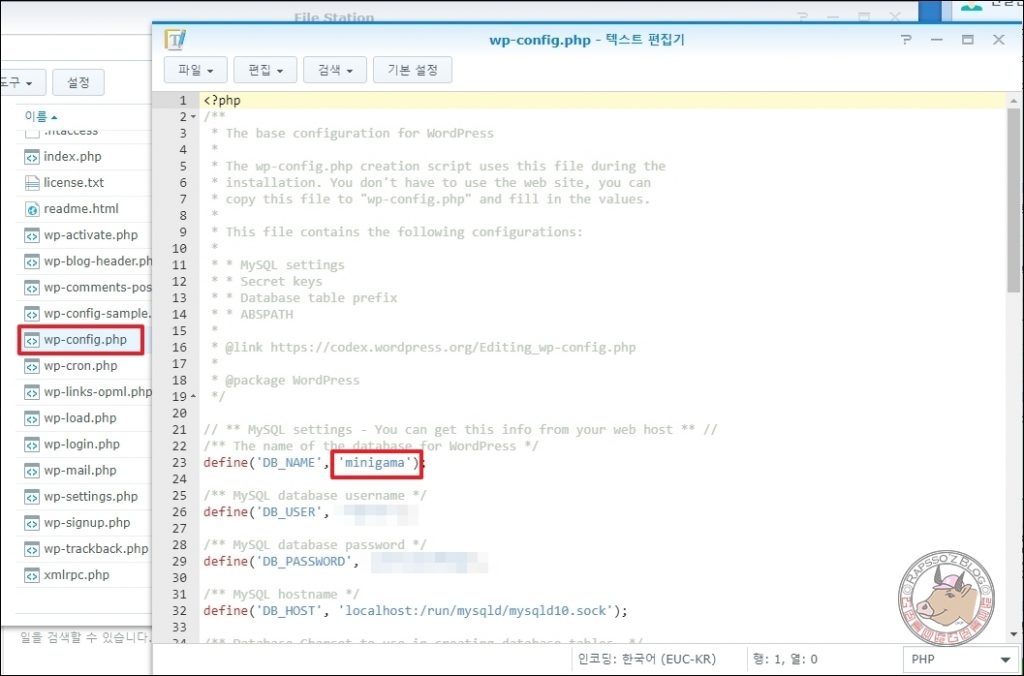
wp-config.php 파일을 텍스트 편집기로 열어 보시면 DB Name이 기존 워드프레스 DB명으로 들어 가 있는 것을 확인 할 수 있습니다. 이 부분을 신규 사이트 DB명으로 변경 해 주셔야 합니다.
변경 후 저장.
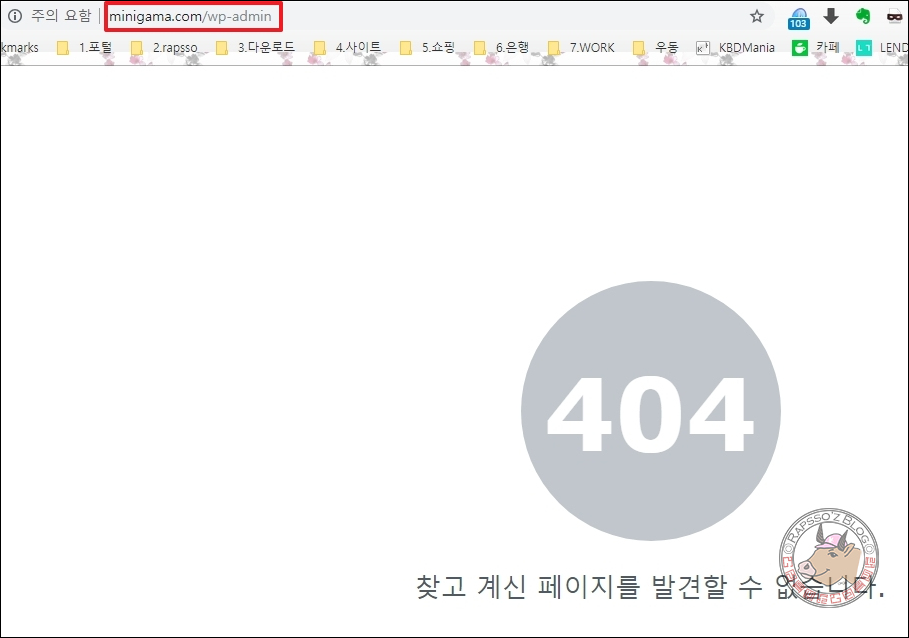
그리고 문제가 하나 더 있더라고요. 기존처럼 ‘도메인/wp-admin’으로 접속했는데도 페이지를 찾을 수 없다고만 계속 뜹니다. (아직 이 부분은 해결하지 못했습니다. 혹시 방법을 아시는 분은 댓글로 정보를 좀 주세요. ㅠ)
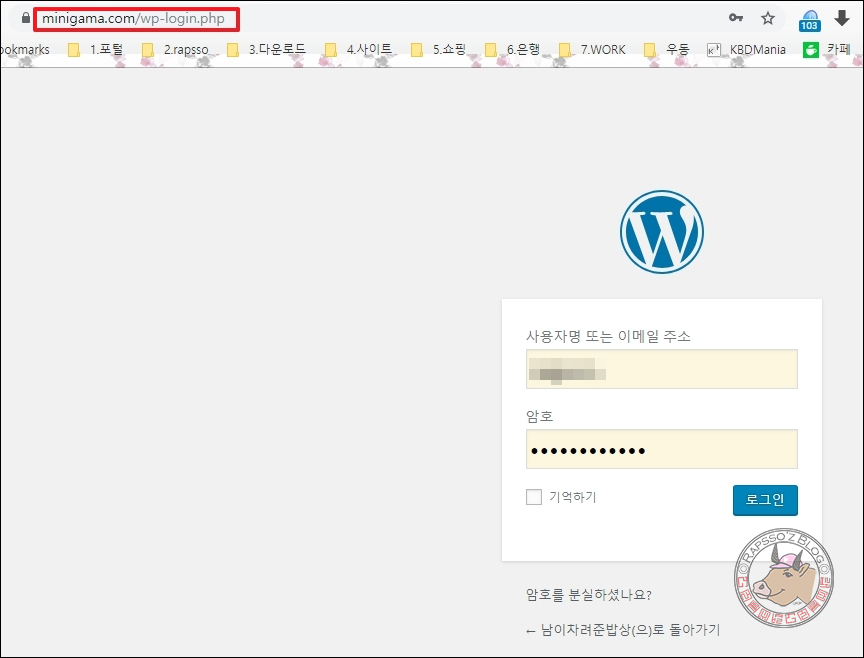
당황하지 않고, ‘도메인/wp-login.php’로 접근 해 보시면 로그인 창이 뜨게 됩니다. 로그인을 하시면 관리자 페이지로 접근 됩니다.